• Abgelegt bei: Mehr • Bewährte Lösungen
Wie kann ich unter Windows 10 eine inkrementelle Sicherung durchführen?
Eine inkrementelle Sicherung ist eine Art der Sicherung, bei der zusätzliche Sicherungen nur von denjenigen Dateien zu einer bestehenden Sicherungsdatei hinzugefügt werden, die seit der letzten Sicherung Änderungen erhalten haben. Sie kann als fortlaufende Sicherung betrachtet werden, die weiterhin Kopien von Dateien anlegt, die geändert wurden, aber für die Dateien, die keine Änderung verzeichnen, nicht noch einmal den kompletten Sicherungsprozess durchführt. Eine inkrementelle Sicherung kann Ihnen also viel Zeit und auch Platz auf dem Sicherungslaufwerk sparen. Angenommen, die letzte vollständige Sicherung, die Sie zu Beginn einer Woche durchgeführt haben, hatte eine Größe von 10 GB und dauerte 2-3 Stunden. Die inkrementellen Sicherungen für jeden Tag der Woche nach der vollständigen Sicherung würden nur 100-200 MB belegen und wären innerhalb weniger Minuten abgeschlossen.
Was ist eine inkrementelle Sicherung?
Inkrementelle Sicherungen sind eine gute Möglichkeit, um sicherzustellen, dass Sie die aktuellsten Versionen aller Ihrer Dateien in Ihrer Sicherung haben. Sie nehmen nicht viel Platz ein und Sie müssen auch nicht viel Zeit aufwenden, um sie fertigzustellen. Aus diesem Grund ist eine inkrementelle Sicherung für Sie so wichtig. Wenn Sie diese Art von Sicherung nicht erstellen und Ihre Festplatte ein paar Tage vor der nächsten fälligen vollständigen Sicherung ausfällt, würden Sie mit alten Versionen aller Dateien zurückbleiben, die Sie seit der letzten Sicherung geändert hatten. Bei inkrementellen Sicherungen hingegen erhalten Sie die aktuellste Kopie Ihrer Dateien, die Sie erst am Vortag geändert haben.
Es ist sicher zu sagen, dass die inkrementelle Sicherung von Windows 10 Sie davor bewahren kann, die neuesten Versionen Ihrer Dateien zu verlieren. Es wird nicht viel Zeit in Anspruch nehmen und sicherstellen, dass Sie die aktuellsten Versionen Ihrer Dateien in Ihrem Sicherungsspeicher haben. Um jedoch inkrementelle Sicherungen durchzuführen, können Sie sich nur auf ein Windows-Sicherungsprogramm verlassen. Und im nächsten Teil können wir gemeinsam die inkrementelle Sicherungssoftware erkunden.
Windows 10 Inkrementelle Sicherungssoftware
Es gibt verschiedene inkrementelle Sicherungs-Softwarepakete, die für die Erstellung einer inkrementellen Sicherung von Windows 10 verwendet werden können. Im Folgenden finden Sie einige der Sicherungs-Softwaretools, die Ihnen bei der Erstellung inkrementeller Backups in Windows 10 helfen können.
1 Windows 10 Inkrementelle Sicherung mit Wondershare UBackit
Wondershare UBackit ist eine Sicherungssoftware eines Drittanbieters mit einer inkrementellen Sicherungsfunktion. Sie kann den inkrementellen Sicherungsprozess auf Windows 10 Computern intelligent automatisieren.

2 Windows 10 inkrementelle Sicherung mit Handy Backup
Handy Backup ist ein weiteres Windows Sicherungsprogramm, das Ihnen zum Erstellen einer inkrementellen Sicherung in Windows 10 zur Verfügung steht. Auch bei der Erstellung inkrementeller Sicherungen ist es zuverlässig. Der Prozess zur Erstellung einer inkrementellen Sicherung für Windows 10 in Handy Backup ist sehr einfach und erfordert nicht viel Fachwissen. Jeder kann diese Aufgabe innerhalb weniger Minuten erledigen und sicherstellen, dass er die aktuellsten Versionen aller seiner Dateien in seinem Sicherungs-Abbild hat.
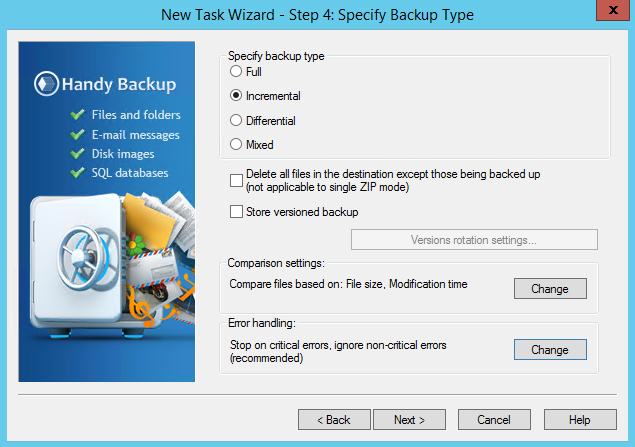
Welche Software für inkrementelle Sicherungen ist zu bevorzugen?
Es gibt zahlreiche inkrementelle Sicherungsprogramme auf dem Markt, von denen einige stattdessen Ihre Daten weiter beschädigen und sie dauerhaft unwiederbringlich machen können. Daher ist es wichtig, eine zuverlässige und leistungsstarke Anwendung zu wählen, um inkrementelle Datensicherungen zu erstellen und Ihre verlorenen Daten in Windows 10 wiederherzustellen. Hier wurden bereits 3 sehr empfehlenswerte Windows 10 Backup-Tools erwähnt, unter denen Wondershare UBackit hervorsticht. Es ist mit den unten aufgeführten benutzerfreundlichen Funktionen ausgestattet.

- Sichern Sie Ihre Dateien und Ordner auf der Festplatte in drei einfachen Schritten.
- Stellen Sie einen automatischen Sicherungszeitplan ein, um sich von der Sorge um Datenverlust zu befreien.
- Filtern Sie Ihre Dokumente, Fotos, Audios, Videos und Programme, um den Sicherungsprozess schneller und einfacher zu gestalten.
- Überwachen Sie den Speicher, schützen Sie die Sicherungsumgebung und planen Sie den Sicherungszeitplan auf intelligente Weise.
Wie führt man eine inkrementelle Sicherung unter Windows 10 durch?
Mit Wondershare UBackit können Sie unter Windows 10 inkrementelle Sicherungen für Ihre Dateien, Partitionen, Festplattendaten usw. durchführen. Folgen Sie den Anweisungen, um Ihre Fotos, Dokumente, Audios und Videos auf dem Windows 10 Computer sofort zu sichern.
Schritt 1 Starten Sie Wondershare UBackit
Nachdem Sie die Ubackit Datensicherungssoftware heruntergeladen haben, starten Sie sie auf dem Desktop Ihres Computers.

Schritt 2 Dateien/Ordner von der Festplatte auswählen

Schritt 3 Sicherungsziel wählen

Schritt 4 Zeitplan für die automatische Sicherung festlegen
Planen Sie Ihren Sicherungszeitplan nach Ihrem Bedarf, Sie können wählen, ob Sie Ihre Windows 10 Dateien, Programme, Videos, Audios in einer täglichen, wöchentlichen, monatlichen oder ununterbrochenen Frequenz sichern möchten.

Schritt 5 Sicherungsvorgang starten

Fazit
Nachdem Sie den Artikel gelesen haben, sollten Sie eine Vorstellung von inkrementellen Sicherungen haben, die darauf abzielen, den Speicherplatz auf dem Computer maximal zu schonen. Mit Wondershare UBackit können Sie ganz einfach eine inkrementelle Sicherung der Dateien in Windows 10 durchführen.
Dateien Lösungen
- Video wiederhrestellen
- TikTok-Videos wiederherstelllen
- M4A-Dateien wiederherstellen
- QuickTime-Videos wiederherstelllen
- MKV-Videos wiederherstellen
- MP4-Videos wiederherstellen
- Foto wiederhrestellen
- Die kostenlosen Foto-Wiederherstellungsprogramme
- Instagram-Fotos wiederherstellen
- Dauerhaft gelöschte Bilder wiederherstellen
- Snapchat Bilder wiederherzustellen
- Fotos von Micro-SD-Karten wiederherstellen
- Dokument wiederherstellen
- Ungespeicherte Word-Dokumente
- Beschädigte Word-Datei
- Ungespeicherte PowerPoint-Datei
- Verlorene PDF-Dateien
- Verlorene PDF-Dateien
- Dokument reparieren
- Excel-Dateien reparieren
- Excel-Fehler beheben
- Word-Reparatur-Tool
- Schreibgeschützte Excel-Dateien
- Excel-Arbeitsmappe reparieren
- Mehr




Classen Becker
chief Editor